Коробка диалога обнаруживается, когда Вы выбираете HelpTools|Insert кнопку от
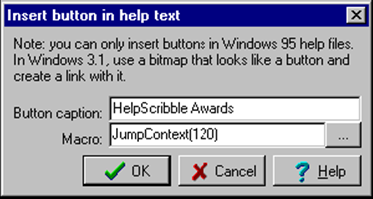
Заголовок(надпись) Кнопки
Тип в заголовке(надписи) кнопки.
Макро
Тип в WinHelp макро, который должен быть выполнен когда кнопка показана.
Однако, более легкое войти в макро использование Макро Редактор. Щелкните на (...) кнопке, чтобы делать
Макро Редактор обнаруживается.
Помните, что Вы можете только вставить кнопки в WinHelp 4.0 (Окна 95) файлы помощи. Если Вы хотите поместить
Кнопка в Окнах 3.1 файл помощи, создайте bitmap, который напоминает кнопку, вставлять это в текст темы,
Выберите bmx утверждение(заявление), и создайте связь с этим.
Обратите внимание: кажется, что или компилятор помощи или WinHelp не может обращаться с больше чем 50 кнопок в тему.
37
Макро Редактор
Более продвинутые пользователи могут использовать WinHelp macros, чтобы дать их файлам помощи большее количество функциональных возможностей. Помогать Вам
В использовании macros, HelpScribble имеет Макро Редактора. Вы можете доступ это везде, где макро необходим
Щелкая на (...) кнопке рядом с редактирующимся контролем(управлением), где Вы вступили бы макро вручную.
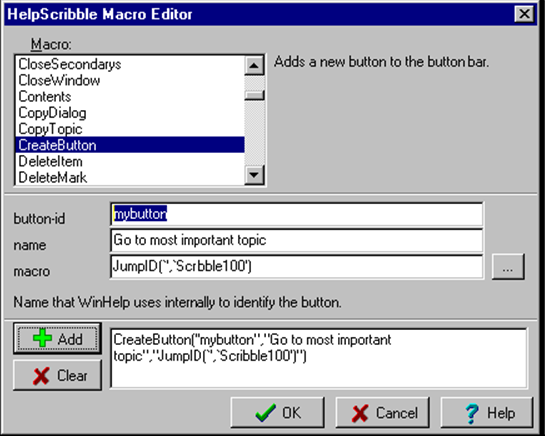
Пожалуйста не путайте WinHelp macros с TextMacros. TextMacros - особенность HelpScribble
Те свойства текста склада(магазина), так что Вы можете легко применять их к другим частям текста помощи. (Средство управления для
Использование TextMacros расположено на TextBar в главном окне.)
WinHelp macros расширяют(продлевают) функциональные возможности вашего файла помощи. Вы можете использовать их, чтобы добавить пункты(изделия) к меню
Брусок(бар) или брусок(бар) кнопки, покажите коробки диалога, и т.д ...
Список macros
Выберите макро, Вы желаете использовать от этого списка.
Вы будете видеть короткое описание направо от этого списка, и редактирующееся средство управления ниже будет регулироваться(приспосабливаться) к
Требования параметра макро Вы выбрали.
Обратите внимание, что WinHelp 4.0 (Окна 95) имеет большее количество macros чем предыдущие версии. Версия Вы
Использование определено в Проектной(строительной) коробке диалога Выбор.
Описание
Показывает краткое описание макро, Вы выбрали.
38
Параметры
Войдите в параметры макро потребности в, они редактируют средство управления. Если Вы перемещаете мышь поверх одного из
Они, Вы будут видеть описание параметра ниже.
Некоторые параметры имеют (...) кнопку. Щелчок на этом поможет Вам во входе в параметр.
Обратите внимание, что HelpScribble не проверяет то, в чем Вы напечатаете.
Описание Параметра
Если Вы перемещаете мышь поверх параметра, Вы будете видеть краткое описание здесь.
Добавьте макро
Добавьте макро, Вы выбрали. Вы можете добавлять больше чем один макро.
Вы должны добавить макро, Вы выбрали перед щелчком на ХОРОШО.
Ясный macros
Удалите весь добавленный macros.
Макро
Когда Вы щелкаете на ХОРОШО, данные в этой области(поле) будут пропускать назад к макро области(полю), соответствующей
Кнопка, что Вы щелкали на начать(запустить) Макро Редактора.
Если Вы желаете добавить больше чем один макро, Вы должны отделить их с точками с запятой.
WinHelp Макро Образцы
Некоторые пользователи спросили я, как осуществить это или что с WinHelp макро.
Имеются несколько примеров:
Email и связи WWW
В Win95 и NT4 или более поздних версиях Окон, Вы можете выполнять URL точно так же как Вы, выполняют файл.
Это означает, что Вы можете использовать ExecFile макро, чтобы обстрелять WWW browser или email программу. Только
Определите URL как filename, подобно этому:
• Не стесняются посылать email president@whitehouse.gov {связь = *!
ExecFile ("mailto:president@whitehouse.gov")}
• Не стесняются посещать http: // www.microsnot.com {связь = *!
ExecFile (" http: // www.microsnot.com ")} на Ткани(сети).
( Звездочка (*) удостоверится, что связь подчеркнута, но не зеленый.)
39
Осуществление Связанной Кнопки Тем
Этот пример показывает Вам, как осуществить кнопку, которая, когда щелкается, показывает все связанные темы
Уважаемый посетитель!
Чтобы распечатать файл, скачайте его (в формате Word).
Ссылка на скачивание - внизу страницы.